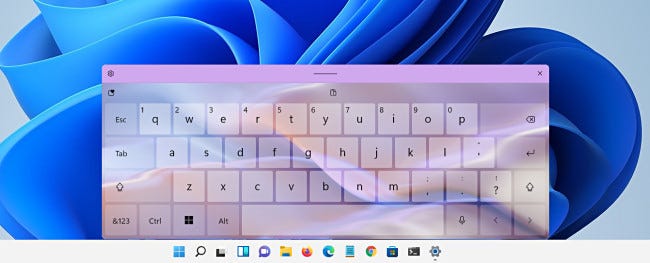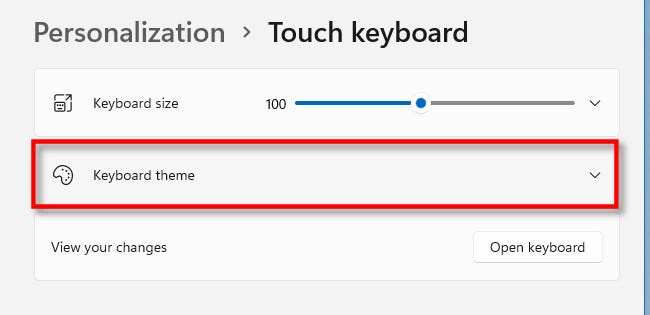PC无法运行Windows11怎么办?修复此PC无法运行Windows11的2种工作方法
Win11系统安装是需要一定的配置要去的,即使你的计算机满足Windows11系统要求,这台电脑也无法运行Windows11错误。出现此错误的原因通常有两个,统一可扩展固件接口(UEFI)安全启动被禁用或可信平台模块(TPM)被禁用或TPM版本太旧(Windows11的最低要求是TPM2.0)。并且为了在您的计算机上安装最新的Windows11预览版,您必须修复两个或一个错误。下面来看看详细的操作方法吧!
一、什么是UEFI安全启动和TPM
UEFI与BIOS非常相似,对于将计算机的固件连接到其操作系统至关重要。安全启动是一组程序,用于检查您的操作系统是否可以安全地在机器上运行。建议使用较新的UEFI模式安装Windows,因为它比传统BIOS模式具有更多的安全功能,例如安全启动。
可信平台模块(TPM)是一种独特的基于硬件的安全解决方案,它在计算机主板上安装加密芯片,也称为加密处理器。TPM芯片的工作是加密从计算机传输到计算机的数据。Microsoft在此处的支持站点上解释了有关TPM的更多信息。
二、Windows11系统要求
与专为在较旧硬件上运行而设计的Windows10不同,Windows11需要相对较新的硬件,并且不会安装在较旧的PC上。微软官方公布了Windows11的最低系统要求如下:
•处理器:您需要具有至少1GHz时钟速度、两个内核和64位架构的处理器或片上系统(SoC)。
•内存:您的计算机必须具有至少4GB的RAM才能运行Windows11。
•存储:64GB是您的PC需要的最小存储空间。
•系统固件:UEFI,支持安全启动。
•TPM:可信平台模块(TPM)2.0版。
•显卡:Microsoft建议使用DirectX12兼容显卡以及适用于Windows11的WDDM2.x。
•显示:您的PC至少需要具有9英寸高清(720p)分辨率的屏幕。
•Internet连接:设置Windows11家庭版所需的Microsoft帐户和Internet连接。
三、这台电脑无法运行Windows11
如果您在满足这些要求后仍面临“此PC无法运行Windows11”错误,则问题在于您的PC的安全启动或TPM2.0设置。让我们来看看如何快速修复错误,以便您可以在PC上安装Windows11更新。
1、启用UEFI安全启动
让我们首先检查您的计算机上是否启用了安全启动,以执行此操作:
•按Windows键+R,输入msinfo32并单击确定,
•现在找到安全启动状态并检查其状态。如果未启用,请按照以下步骤启用UEFI安全启动。
•首先,关闭所有打开的程序并关闭计算机。
•重新启动并在启动过程中,按F1、F2、F10、F11、DEL打开BIOS或UEFI菜单(注意:键因制造商而异)
•在BIOS设置实用程序中,使用键盘上的箭头键移动到引导选项卡,然后突出显示引导模式,并检查它是否设置为传统。
•要更改引导模式,请突出显示引导模式选项,然后按Enter键,现在从选项中选择UEFI。(使用向上和向下箭头键选择UEFI,然后按Enter选择该选项。
•现在使用箭头键突出显示安全启动选项并按回车键,最后,在您的PC上启用安全启动。
注意:根据台式机或笔记本电脑制造商的不同,UEFI视图可能会有所不同。
专业提示:如果安全启动选项为灰色,则需要在BIOS中设置密码。所以先设置密码,然后才能启用安全启动。
在启动模式下启用安全启动和UEFI后,请确保还为您的PC启用了TPM1.2/2.0。所以,不要关闭BIOS设置菜单。
2、在您的计算机上启用TPM
要检查您的计算机上是启用还是禁用TPM:
•按Windows键+R,输入tpm.msc并按Enter键,
•将打开一个标题为“本地计算机上的TPM管理”的窗口
•检查是否在“状态”部分下启用了TPM
•如果消息显示“TPM已准备好使用”,则它已启用,不需要执行给定的步骤。如果未启用,请按照以下步骤操作。
注意:如果您遇到屏幕,找不到兼容的TPM,则您的计算机没有TPM。
•重新启动计算机并使用Esc、F1、F2、F10、F11、DEL键访问BIOS屏幕。
•使用箭头键移动到安全选项卡,然后找到TPM状态,确保它已启用。如果没有按回车键选择启用选项。
此外,一些用户报告在BIOS中启用虚拟化可以帮助他们解决问题,并且他们的计算机允许安装Windows11而不会出现任何错误。因此,请在BIOS设置中查找“IntelVirtualizationTechnology”或“VirtualizationTechnology”或“IntelVT-x”或“AMD-V”或“SVMMode”,如果找到任何内容,只需启用它。
•最后,按键盘上的F10键保存更改并重新启动计算机。
专业提示:如果您要全新安装Windows11,请确保在UEFI模式下安装Windows11(或Windows10),以防止将来出现任何问题。
相关文章
- Win11启动Pin失效怎么办?Win11启动Pin失效的问题解析
- win11桌面图标箭头成白色怎么办?win11桌面图标箭头成白色问题解析
- Win11重置后打不开edge怎么办?Win11重置后打不开edge问题解析
- windows11怎么关闭开机密码?win11关闭开机密码的方法
- Win11组策略怎么关闭搜索广告?Win11利用组策略关闭搜索广告的方法
- Win11系统开机音乐如何更换?Windows11怎么设置开机音乐?
- win11如何扫描文件到电脑上?win11如何扫描文件到电脑上方法
- win11蓝牙不能连接怎么办?win11蓝牙不能连接只能配对问题解析
- win11安全启动开启了也不行怎么办?win11安全启动开启了也不行详解
- win11屏保时间长短怎么设置?win11设置息屏时间长短的方法
- Win11右键单击菜单删除“在Windows终端中打开”选项的方法
- Win11记事本打开文件过大无响应卡顿怎么办?
- win11鼠标光标消失怎么办?win11鼠标光标消失问题解析
- Win11升级出现问题:错误代码0x8007007f怎么解决?
- Win11分盘分错了怎么办?Win11给电脑重新分盘的方法
- win11开机页面的名字怎么改?win11开机页面的名字怎么改方法
系统下载排行榜71011xp
番茄花园Win7 64位推荐旗舰版 V2021.05
2深度技术Win7 64位豪华旗舰版 V2021.07
3番茄花园Win7 64位旗舰激活版 V2021.07
4带USB3.0驱动Win7镜像 V2021
5系统之家 Ghost Win7 64位 旗舰激活版 V2021.11
6萝卜家园Win7 64位旗舰纯净版 V2021.08
7技术员联盟Win7 64位旗舰激活版 V2021.09
8雨林木风Win7 SP1 64位旗舰版 V2021.05
9萝卜家园Ghost Win7 64位极速装机版 V2021.04
10技术员联盟Win7 64位完美装机版 V2021.04
深度技术Win10 64位优化专业版 V2021.06
2深度技术Win10系统 最新精简版 V2021.09
3Win10超级精简版 V2021
4Win10完整版原版镜像 V2021
5风林火山Win10 21H1 64位专业版 V2021.06
6Win10光盘镜像文件 V2021
7深度技术 Ghost Win10 64位 专业稳定版 V2021.11
8技术员联盟Ghost Win10 64位正式版 V2021.10
9Win10 21H1 Build 19043.1320 官方正式版
10技术员联盟Win10 64位永久激活版镜像 V2021.07
系统之家 Ghost Win11 64位 官方正式版 V2021.11
2Win11PE网络纯净版 V2021
3系统之家Ghost Win11 64位专业版 V2021.10
4Win11官网纯净版 V2021.10
5Win11 RTM版镜像 V2021
6番茄花园Win11系统64位 V2021.09 极速专业版
7Win11专业版原版镜像ISO V2021
8Win11官方中文正式版 V2021
9Win11 22494.1000预览版 V2021.11
10番茄花园Win11 64位极速优化版 V2021.08
深度技术Windows XP SP3 稳定专业版 V2021.08
2雨林木风Ghost XP Sp3纯净版 V2021.08
3萝卜家园WindowsXP Sp3专业版 V2021.06
4雨林木风WindowsXP Sp3专业版 V2021.06
5风林火山Ghost XP Sp3纯净版 V2021.08
6技术员联盟Windows XP SP3极速专业版 V2021.07
7萝卜家园 Windows Sp3 XP 经典版 V2021.04
8番茄花园WindowsXP Sp3专业版 V2021.05
9电脑公司WindowsXP Sp3专业版 V2021.05
10番茄花园 GHOST XP SP3 纯净专业版 V2021.03
热门教程 更多+
装机必备 更多+
重装教程 更多+
电脑教程专题 更多+